如何重置您的 PC 顯卡
已發表: 2022-05-16使用 Windows PC 有時會令人沮喪。 系統可能會停止工作,您可能不知道它的原因。 想像一下,您正在執行一項重要任務,系統突然死機。
您既無法繼續工作,也無法重新啟動系統。 這是您可以檢查設備中的問題的時間。 這種突然凍結可能是由於不可持續的分辨率、RAM 不足、文件損壞或顯卡問題造成的。
您是否在思考為什麼您的系統會在工作中突然崩潰?
為此,您需要首先了解顯卡的基礎知識及其在 PC 或筆記本電腦上的功能。
什麼是顯卡?
顯卡,也稱為顯示卡、視頻卡、VGA 卡或圖形適配器,是一種擴展卡,主要用於為您的設備生成輸出圖像。 您的 GPU(圖形處理單元)是執行圖形卡計算的主要組件。

顯卡也可能是系統崩潰的原因之一。 但是,顯卡通常會在顯卡完全死機之前向您發出更換顯卡的早期警告。 所以首先,我們應該研究一下你的顯卡發出信號的方式,它正在死去。
顯卡故障的症狀
#1。 屏幕故障
當您開始在屏幕上看到奇怪的顏色時,您的顯卡就會出現問題。 您還可能會發現屏幕中斷或線條遍布。 這可能表明您的顯卡正面臨一些問題。
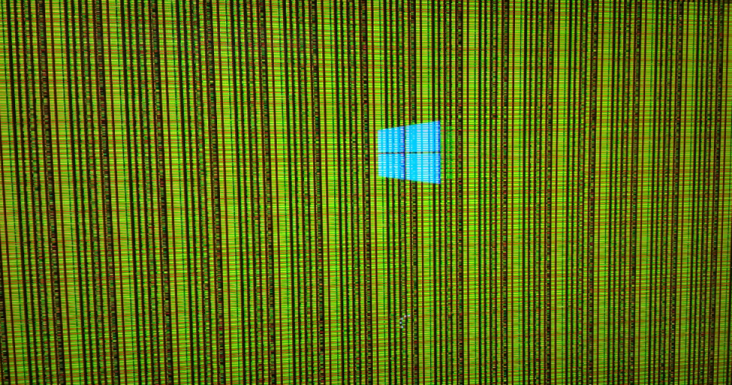
#2。 口吃
當您的顯卡無法正常工作時,您可能會發現屏幕卡頓。 屏幕可能會突然凍結,您也可能無法找到出路。 如果口吃伴隨著下面列出的其他警告信號,那麼您的顯卡很可能是導致所有這些問題的原因。
#3。 藍屏幕
如果您的系統停止工作並且出現在您面前的空白藍屏,那麼您需要假設您的顯卡是造成問題的顯卡。 每當您開始一些與視覺圖形相關的工作時,您的系統可能會停止工作,並且您面前的屏幕上會出現藍屏。
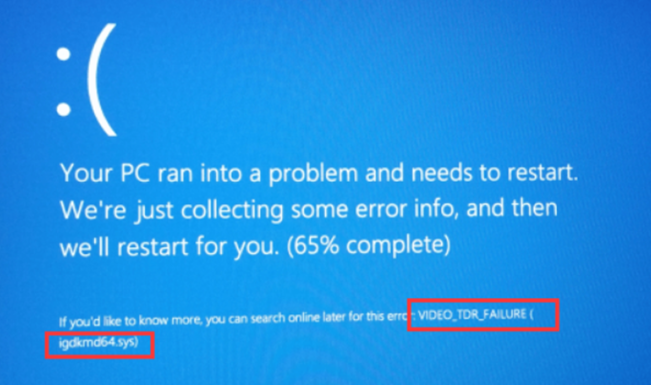
如果您遇到任何或所有這些問題,您可以確定您的顯卡需要進行故障排除。
您需要遵循哪些步驟才能恢復工作並讓顯卡停止產生問題? 讓我們討論一下。
解決顯卡問題的解決方案
重啟你的顯卡
您可以在設備上同時使用快捷鍵 - Windows 鍵 + Ctrl + Shift + B 鍵。 這將重新啟動您的顯卡。 使用此快捷方式時,不會關閉任何正在進行的應用程序或遊戲。 屏幕可能會變黑,並且您可能還會聽到嗶聲。 此鍵盤快捷鍵適用於從 AMD 到 NVIDIA 的所有顯卡。
卸載並重新安裝圖形驅動程序
首先,您必須在設備上卸載並重新安裝圖形驅動程序以進行故障排除。
可以通過設備管理器卸載圖形驅動程序。 設備管理器是一個面板,可讓您在系統上安裝和卸載設備和驅動程序。
卸載圖形驅動程序的步驟是:
- 按設備上的 Windows + R 鍵。 這將啟動運行菜單框。
- 在此菜單框中,鍵入 devmgmt.msc。 按下回車按鈕後,將打開設備管理器窗口。
- 您將收到一份清單。 從那裡,您可以雙擊顯示適配器類別。 可能會出現系統上所有活動設備的列表。 右鍵單擊圖形卡的名稱,然後選擇卸載設備選項。
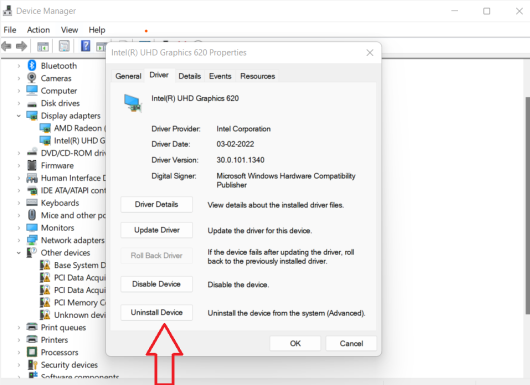
- 之後會出現一個確認對話框。 您可以單擊“刪除此設備的驅動程序軟件”選項。
- 單擊卸載按鈕。
這將從您的設備中卸載圖形驅動程序。

現在,您可以使用不同的方式重新安裝圖形驅動程序。
卸載完成後,您可以按照以下說明重新安裝圖形驅動程序:
允許自動安裝圖形驅動程序
卸載完成後,您可以重新啟動設備,Windows 會自動為您的顯卡重新安裝顯卡驅動程序。 但是,這種自行重新安裝並不能確保在您的設備上安裝最新的圖形驅動程序。
使用 Driver Easy 重新安裝圖形驅動程序
在您的設備上下載 Driver Easy 軟件。 運行該應用程序並使用該應用程序掃描您的設備。 它將掃描所有導致問題的驅動程序,並在屏幕上顯示更新它們的選項。 您可以編輯所有這些圖形驅動程序,這將解決您的圖形驅動程序問題。
您可以按照上述任一步驟在您的設備上重新安裝圖形驅動程序。 在此之後,您的顯卡可能會停止製造麻煩。
更新您的圖形驅動程序
更新顯卡驅動程序可能是解決顯卡問題的方法之一。 以下是您需要遵循的步驟:
- 在您的設備上單擊 Windows + R。
- 屏幕上會出現一個運行對話框。 您必須在框中鍵入 devmgmt.msc 並單擊 Enter 按鈕。
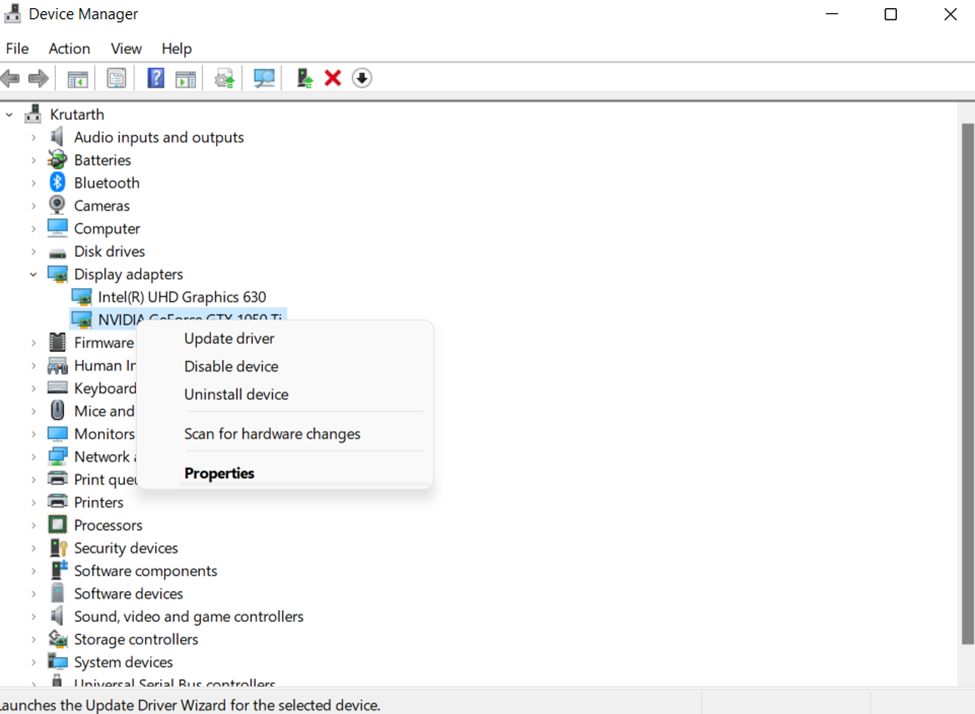
- 這將在您的屏幕上顯示所有顯示適配器的列表。 右鍵單擊圖形卡的名稱,然後選擇“屬性”。
- 從下拉菜單中,選擇“驅動程序”選項卡。 單擊之後出現的更新驅動程序選項。
- 系統將要求搜索可用的更新驅動軟件。
- 按照屏幕上顯示的說明進行操作。
您的圖形驅動程序可能已更新,並且可能不再產生問題。
從 BIOS 重置顯卡

從 BIOS 重置圖形卡可能會有所幫助。 因此,您可以嘗試一下。
以下是從 BIOS 重置顯卡所需執行的步驟:
- 重新啟動您的設備。 單擊 PC 鍵盤上的 Esc 鍵後,您可以在 BIOS 中開始重置顯卡。 將出現一個消息框,要求您按“F10”開始該過程。
- 您可以按兩次 F10 鍵開始在您的設備上進行 BIOS 設置。 您將看到屏幕上出現一個下拉菜單。 從那裡,您可以選擇“高級芯片組功能”。 您可以使用鍵盤上的按鍵在這些選項之間導航。
- 另一個選項列表將出現在您的屏幕上。 您可以從那裡選擇“Video BIOS Cacheable”選項。
- 然後您可以按 + 和 – 鍵啟用 BIOS 設置。
- 之後,您可以按鍵盤上的 F10 鍵。 單擊屏幕上顯示的“是”選項。 此過程將在 BIOS 中重置您的顯卡。
結論
這些是您可以遵循的所有步驟來重置、重新安裝或解決由顯卡引起的問題。 一旦你遵循這些,你的顯卡可能會停止製造麻煩。 如果問題仍然存在,您可以尋求專業幫助,因為問題可能是由於其他因素而不是您的顯卡造成的。
您還可以查看如何修復“顯示驅動程序停止響應”錯誤。
